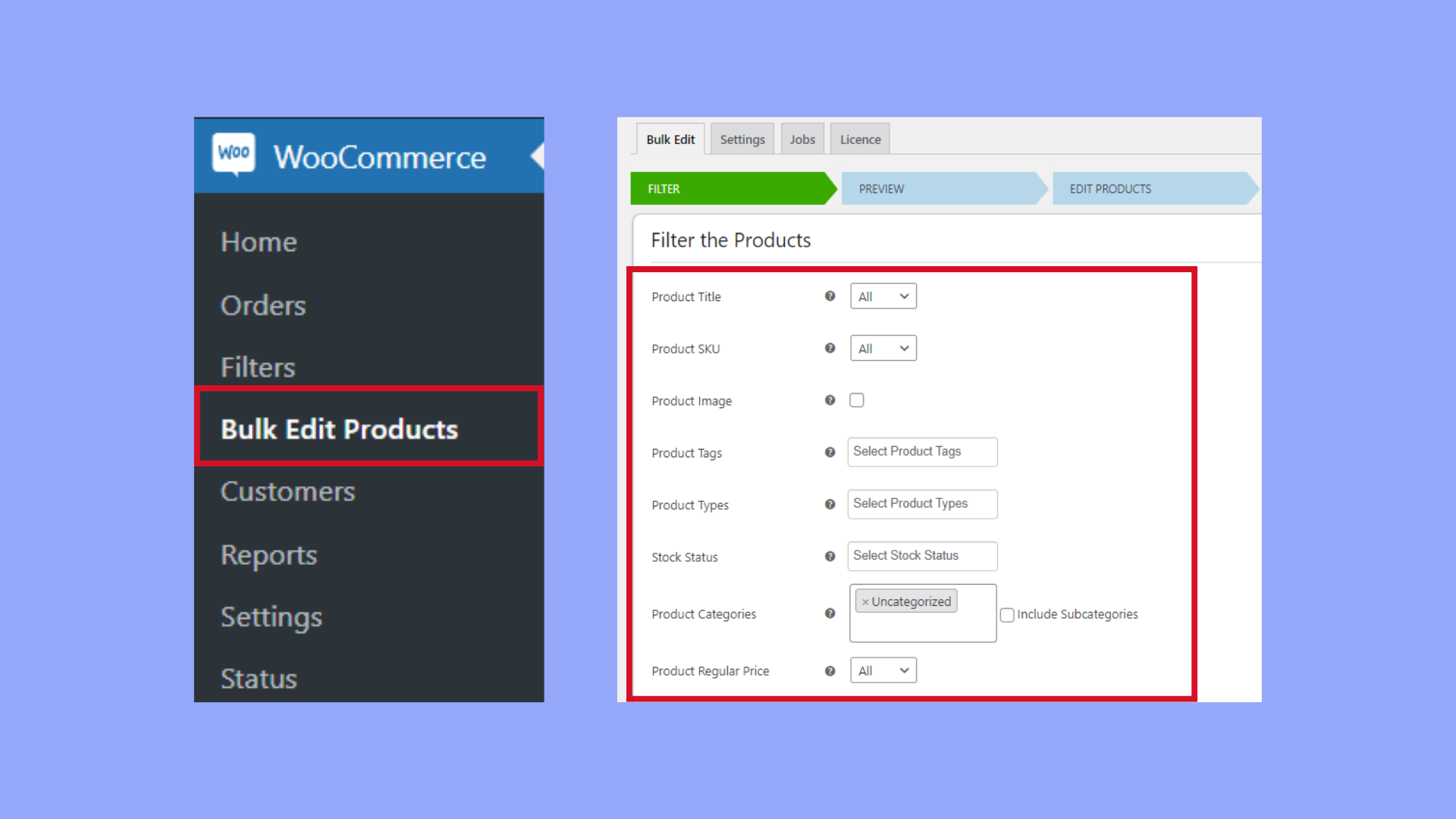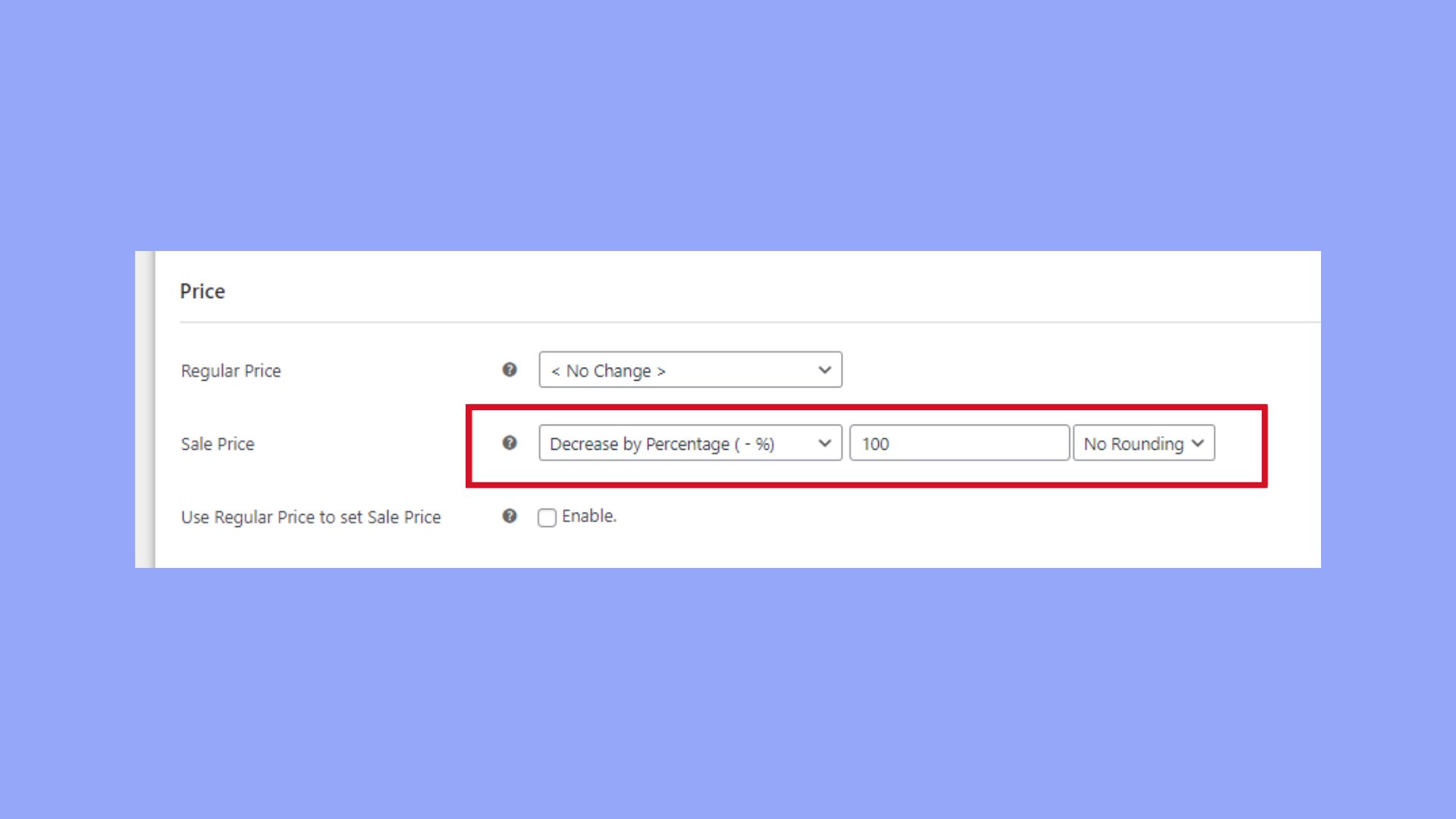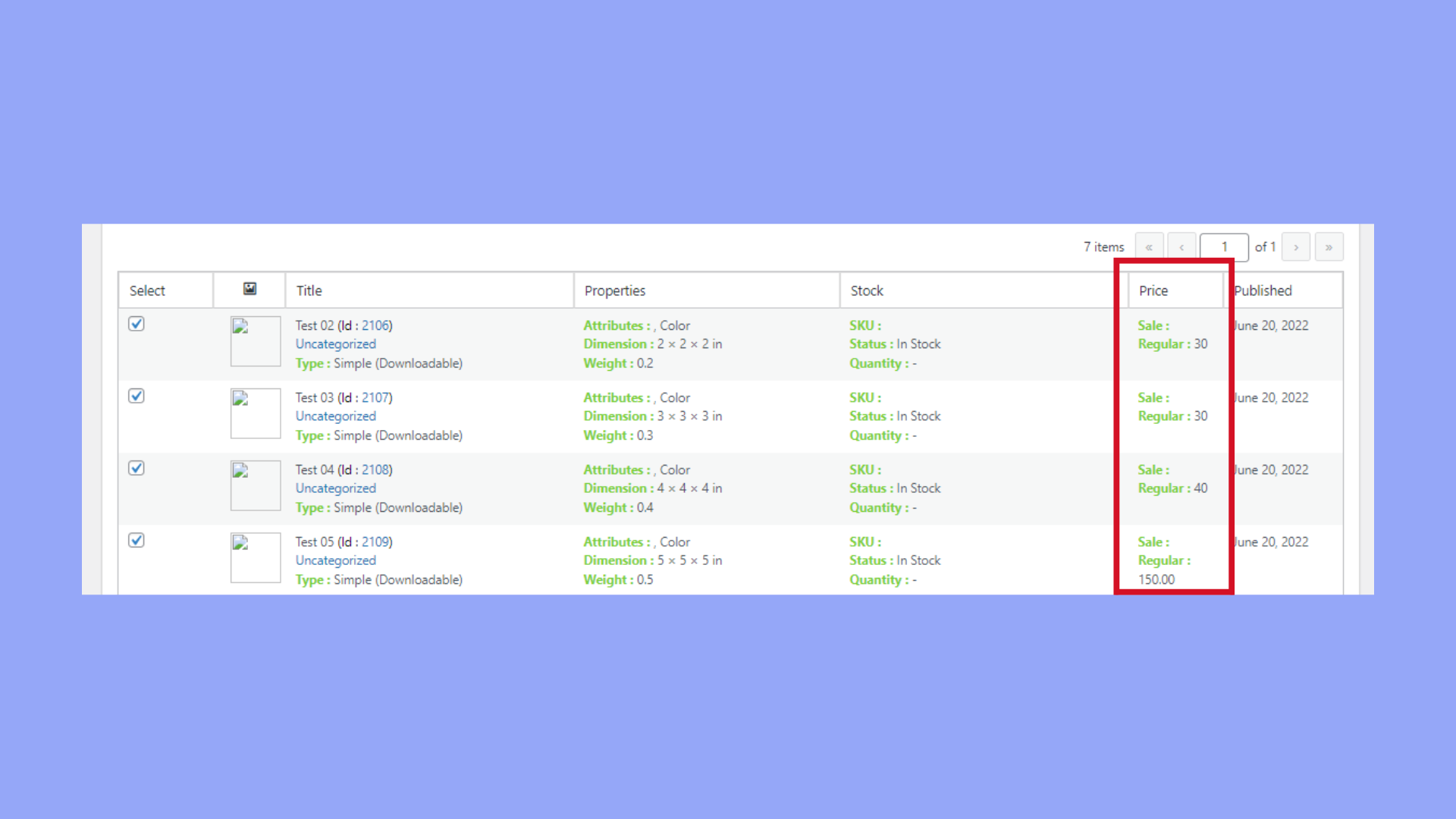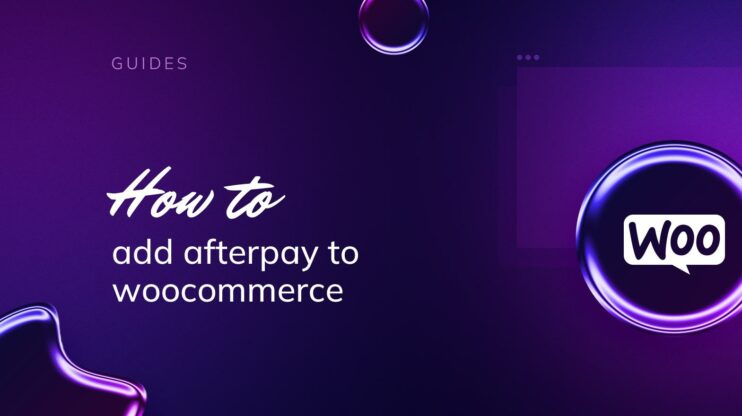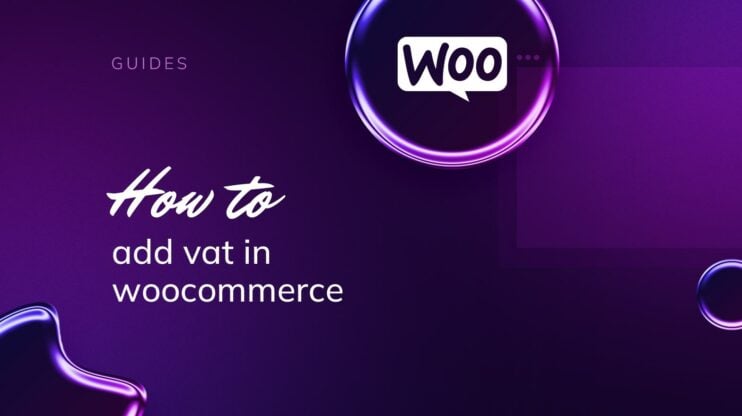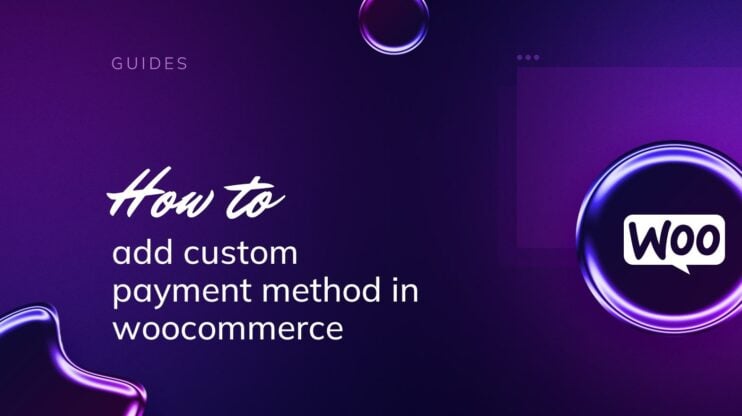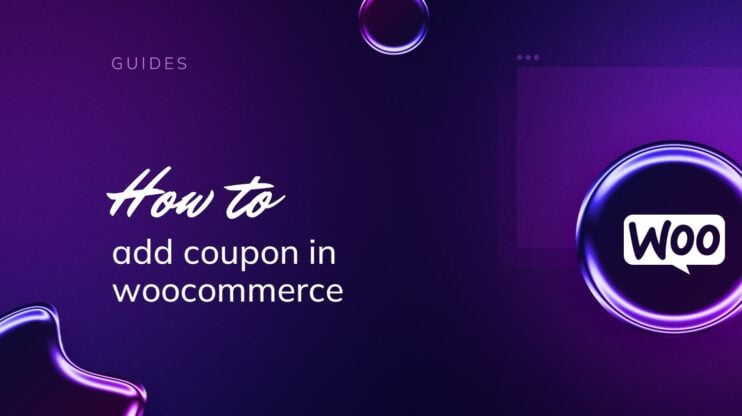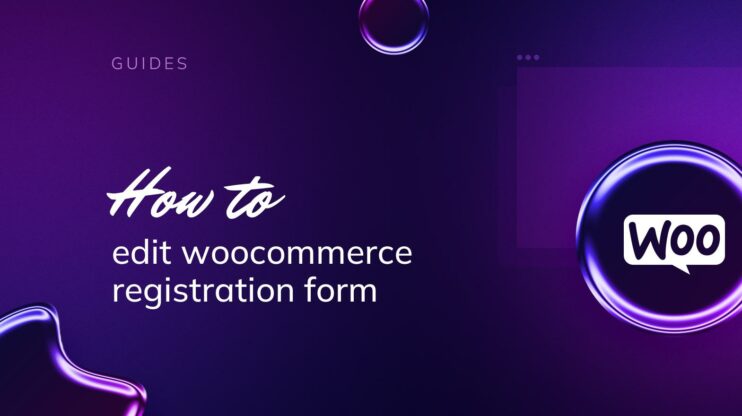Comprender la estructura de precios de WooCommerce es esencial para gestionar eficazmente tu tienda online. Cada producto tiene un precio normal y también puede tener un precio de venta temporal para atraer a los clientes con descuentos. Tanto si estás eliminando precios de venta como ajustando la configuración para un inventario extenso, conocer estos aspectos fundamentales ayuda a mantener el control sobre la dinámica de precios de tu tienda. En este artículo, explorarás los aspectos esenciales de la gestión de la estructura de precios de tu tienda online mediante WooCommerce, incluido cómo eliminar el precio de venta de la página de producto de WooCommerce.

Looking to sell online?
Create your custom online store in minutes with 10Web AI Ecommerce Website Builder and take your business online.
PREGUNTAS FRECUENTES
How do I hide sales price in WooCommerce?
How do I hide price in WooCommerce product shortcode?
How do I hide prices on WooCommerce cart page?
Comprender la eliminación del precio de venta de WooCommerce
En el mundo de WooCommerce, ajustar los precios de los productos, incluidos los precios de venta, es una tarea continua que requiere mucha atención. En esta sección, exploraremos por qué y cómo eliminar los precios de venta de tus páginas de producto.
Conceptos básicos sobre precios de venta en WooCommerce
En primer lugar, debes saber que un precio de venta en WooCommerce se refiere a un precio reducido que los compradores pueden aprovechar durante una promoción. Para encontrarlo, normalmente debes ir a la pestaña General en Datos del producto en la pantalla de edición de tu producto.
Relevancia de eliminar los precios de venta
Puede que necesites saber cómo eliminar el precio de venta de la página de producto de WooCommerce después de que finalice una promoción o cuando dejes de ofrecer un producto con descuento. Eliminar u ocultar estos precios ayuda a evitar la confusión de los clientes y mantiene la coherencia de los precios.
Posibles ventajas para la dirección de la tienda
Eliminar los precios de venta puede agilizar la gestión de tu tienda. Al mantener los precios de tus páginas de productos actualizados y relevantes, mantienes una imagen profesional y puedes influir potencialmente en el valor percibido de tus productos, lo que repercute en las tasas de conversión de tu tienda.

Looking to sell online?
Create your custom online store in minutes with 10Web AI Ecommerce Website Builder and take your business online.
Aplicar cambios en los precios de venta
En esta sección, aprenderás los pasos específicos necesarios para implementar cambios en los precios de venta en WooCommerce, incluida la edición del archivo functions.php de tu tema, el uso de plugins y la utilización de la configuración integrada de WooCommerce.
Editar el archivo functions.php
El archivo functions.php de tu tema es una potente herramienta para modificar tu tienda WooCommerce. Para eliminar la visualización de los precios de venta de tus páginas de productos:
- Accede a los archivos de tu sitio WordPress a través de un cliente FTP o del gestor de archivos de tu alojamiento.
- Localiza el archivo functions.php en la carpeta de tu tema.
- Añade el siguiente fragmento de código al final del archivo:
add_filter('woocommerce_get_price_html', 'custom_remove_sale_price', 10, 2);
function custom_remove_sale_price($price, $product) {
if ($product->is_on_sale()) {
$regular_price = wc_get_price_to_display($product, array('price' => $product->get_regular_price()));
$price = wc_price($regular_price);
}
return $price;
}
- Guarda los cambios y vuelve a subir el archivo a tu servidor si utilizas FTP.
Este código comprueba si un producto está en oferta y, si es así, muestra el precio normal en lugar del precio en oferta.
Utilizar plugins para ajustar los precios
Si prefieres no editar el código, puedes utilizar un plugin para gestionar cómo eliminar el precio de venta de la página de producto de WooCommerce:
- Ve a tu panel de WordPress y haz clic en Plugins > Añadir nuevo.
- Busca un plugin de gestión de precios para WooCommerce, como WooCommerce Ocultar Precio o ELEX WooCommerce Edición Masiva Avanzada de Productos, Precios y Atributos.
- Instala y activa el plugin de tu elección.
- Sigue las instrucciones del plugin para eliminar u ocultar los precios de venta en las páginas de producto.
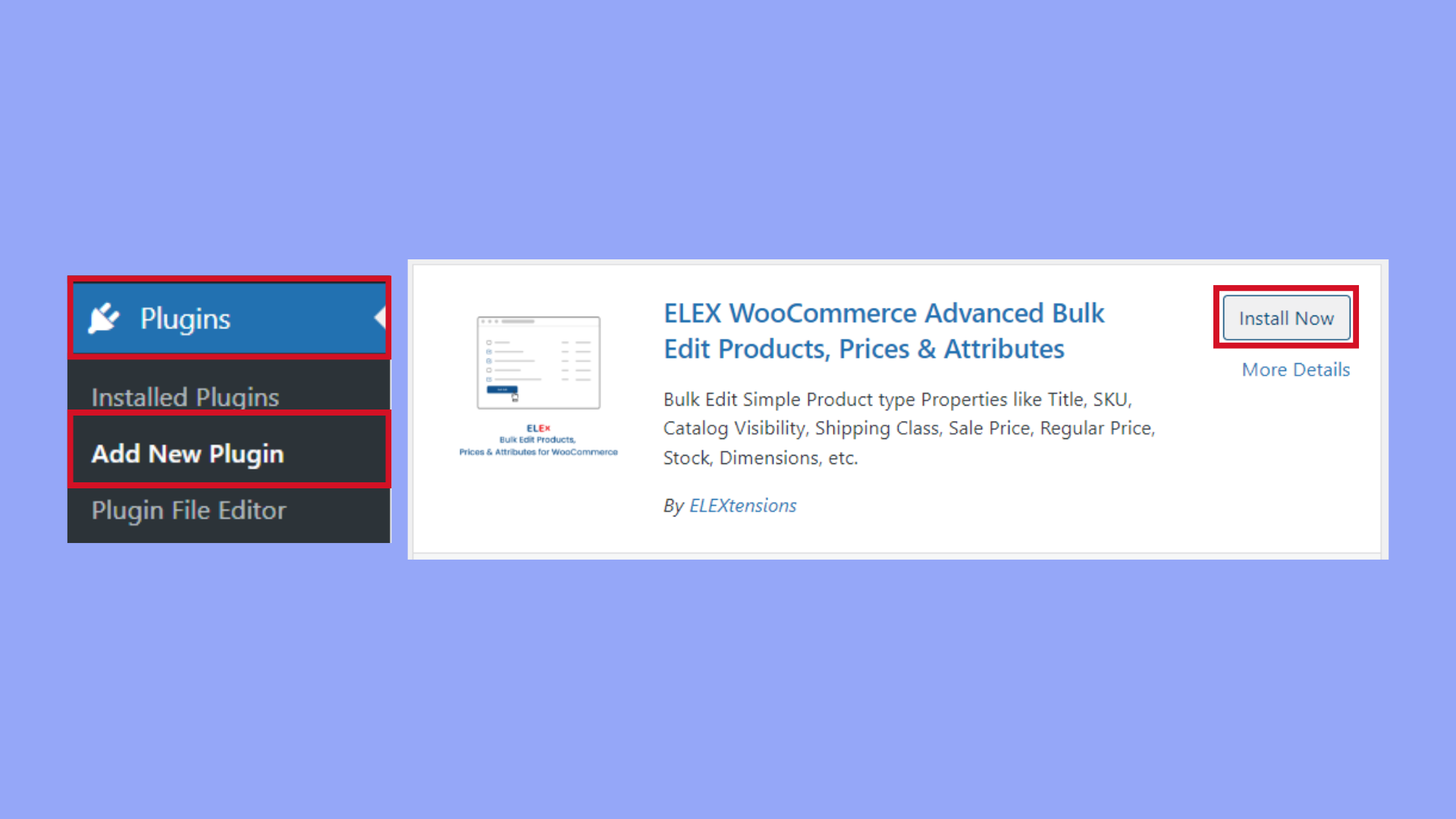
Los plugins suelen ofrecer funciones de edición masiva, que te permiten eliminar los precios de venta de varios productos a la vez. Aquí tienes una guía sencilla para utilizar la función de edición masiva de productos de WooCommerce:
- Navega hasta WooCommerce > Editar Productos en Masa en tu panel de administración de WordPress para acceder a la configuración del plugin.
- Utiliza las opciones de filtrado para ordenar tus productos en función de criterios como Título del producto, Precio normal, Tipo, Categorías, Atributos y Términos de los atributos. Ajusta estos filtros según tus necesidades específicas.

- Después de establecer tus filtros, haz clic en Vista previa de los productos filtrados para ver cómo aparecerán los productos filtrados.
- Para editar productos concretos, ajusta los filtros en consecuencia y utiliza la vista previa para confirmar tu selección. Si quieres seleccionar todos los productos de tu tienda, deja en blanco todos los campos de filtro.
- La pantalla de vista previa mostrará los productos que cumplen tus criterios de filtrado. Si necesitas hacer cambios en tu selección, puedes pulsar el botón Atrás para volver a la configuración del filtro. Si la selección es correcta, pulsa el botón Continuar para pasar a la fase de edición.

- En la pantalla de edición, desplázate hasta la sección Precio. Para eliminar el precio de venta de varios productos, actualiza el campo Precio de venta estableciendo la opción Disminuir en porcentaje en 100.

- Confirma y aplica los cambios. El plugin actualizará automáticamente los productos eliminando sus precios de venta.

Personalización a través de la configuración de WooCommerce
En algunos casos, puedes encontrar opciones para ocultar los precios en los ajustes de WooCommerce sin escribir ningún código ni instalar un plugin:
- Ve a Ajustes de WooCommerce > en tu panel de control de WordPress.
- Haz clic en la pestaña Productos y busca las opciones de precios.
- Si está disponible, selecciona la opción de ocultar o eliminar los precios de venta y guarda los cambios.
Ten en cuenta que las opciones de la configuración de WooCommerce pueden variar según el tema y los plugins que utilices. Siguiendo los métodos anteriores, puedes implementar con éxito los cambios de precio de venta en tus páginas de producto de WooCommerce.
Técnicas avanzadas de personalización
Cuando quieras refinar la apariencia de tu tienda WooCommerce, saber cómo eliminar el precio de venta de la página de producto de WooCommerce puede mejorar la experiencia del comprador. Para lograrlo, se pueden utilizar métodos avanzados como la personalización CSS y las alteraciones específicas del rol del usuario.
Trucos CSS para ocultar los precios de venta
Para ocultar los precios de venta mediante CSS, trabajarás con la hoja de estilos de tu tema. Este es un método seguro que no afecta a la funcionalidad principal de WooCommerce.
- Accede a tu panel de control de WordPress y ve a Apariencia > Editor de archivos de temas.
- En el editor de temas, busca y selecciona el archivo
style.cssde tu tema. Considera la posibilidad de utilizar un tema hijo para asegurarte de que las actualizaciones del tema padre no sobrescriban tus personalizaciones. - Inserta el siguiente código CSS para ocultar el precio de venta:
.woocommerce span.onsale { display: none !important; } - Haz clic en Actualizar archivo para guardar los cambios. Ahora los precios de venta deberían estar ocultos en las páginas de tus productos.
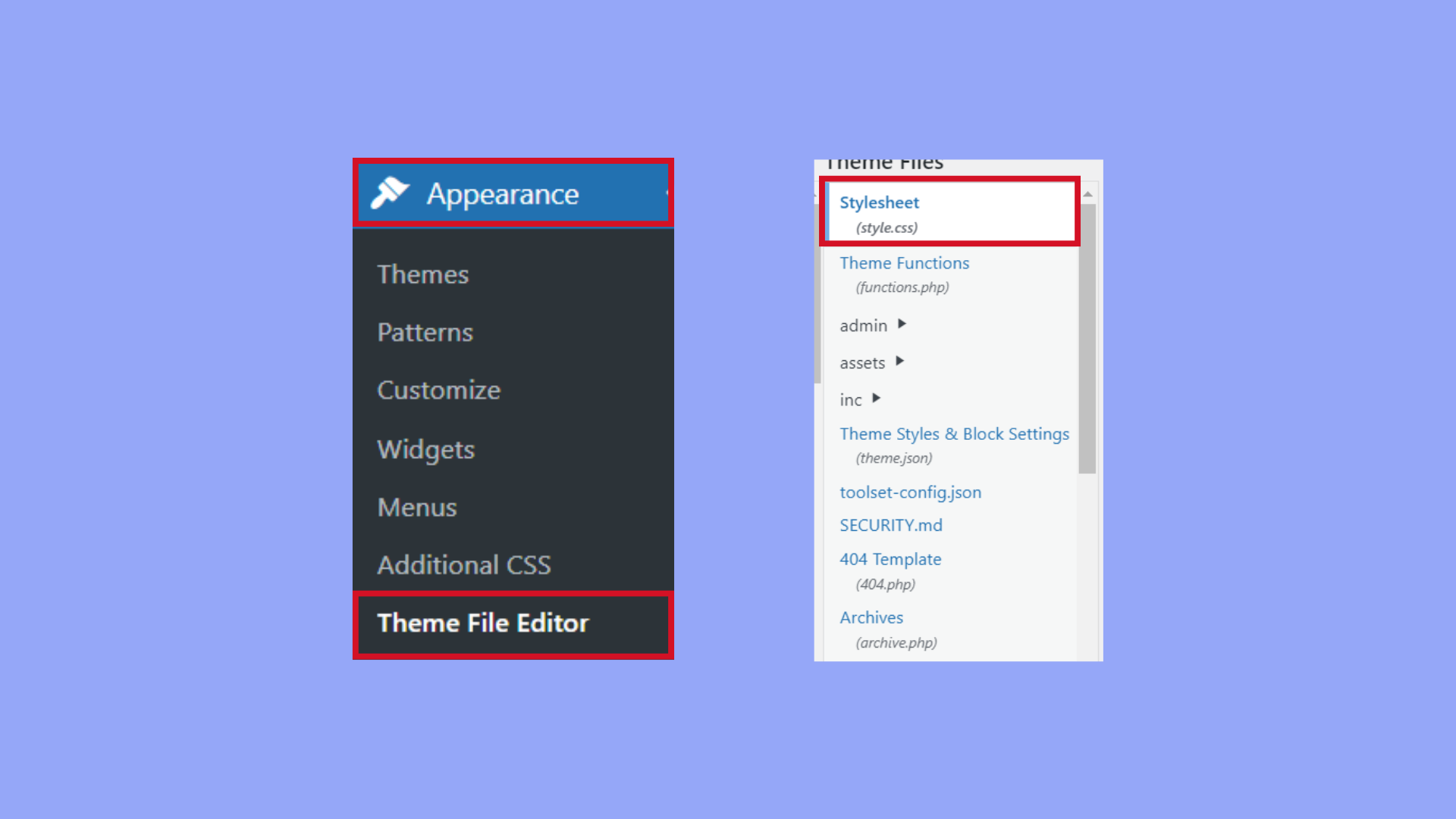
Recuerda que los cambios de CSS pueden ser específicos de un tema. Si cambias de tema, tendrás que volver a aplicar tus personalizaciones.
Alteraciones de los roles de usuario
Para dirigirte a usuarios específicos, como mayoristas o clientes minoristas, puedes adaptar sus experiencias de forma diferente.
- Comprométete a utilizar un tema hijo para evitar perder las personalizaciones al actualizar tu tema principal.
- Utiliza un plugin o código personalizado para añadir lógica condicional basada en los roles de usuario a tus plantillas de WooCommerce.
Ejemplo de declaración condicional en PHP:
if ( current_user_can('wholesaler') ) {
// Custom text or CSS to hide sale price
}
- Para el código personalizado, accede al archivo
functions.phpde tu tema hijo a través de Apariencia → Editor de temas e inserta el código con los ganchos adecuados.
Aplicando estas técnicas avanzadas, puedes personalizar la visualización de los precios de venta en la página de producto de tu WooCommerce, asegurándote de que se ajusta a tu estrategia empresarial y a las necesidades de tus clientes.

Looking to sell online?
Create your custom online store in minutes with 10Web AI Ecommerce Website Builder and take your business online.
Visualización estratégica de precios en función del rol del usuario
Como propietario de una tienda WooCommerce, es esencial adaptar la experiencia de compra a los distintos tipos de clientes. Ajustando la visibilidad de los precios de los productos y estableciendo precios exclusivos, puedes crear un entorno estratégico que atienda a varios roles de usuario.
Precios exclusivos para usuarios registrados
Ofrecer precios especiales a los usuarios registrados incentiva la creación de cuentas y la fidelidad a tu tienda. Querrás crear puntos de precio distintivos para diferentes roles de usuario, como mayorista o minorista. He aquí cómo empezar:
- Identifica los roles de usuario que recibirán precios exclusivos. Puede que ya tengas roles como «mayorista» o «miembro» configurados en tu tienda.
- En el panel de control de WooCommerce, ve a Productos y selecciona el producto que quieres ajustar.
- Utiliza plugins de precios basados en roles o fragmentos de código personalizados para establecer reglas de precios condicionales para cada rol de usuario.
- Prueba para asegurarte de que cuando un usuario registrado se conecta, ve sus precios exclusivos, mientras que los demás no.
Implantar precios sólo para afiliados
Las tiendas sólo para miembros pueden proporcionar una sensación de exclusividad y pueden utilizarse para ocultar los precios de los productos a la vista del público. Para configurar los precios sólo para miembros, sigue estos pasos:
- En primer lugar, tienes que establecer una sección exclusiva para miembros o toda la tienda ajustando la configuración de visibilidad de tus productos.
- Ve a la página Productos y haz clic en el producto que quieras modificar.
- Desplázate hasta la sección de datos del producto y encuentra las opciones de precios.
- Para eliminar el precio de venta de la página de producto de WooCommerce, sólo tienes que borrar los campos de precio de venta.
- Sin embargo, para ocultar estratégicamente el precio en función del rol del usuario, utilizarás un plugin o código personalizado para definir qué roles pueden ver los precios y cuáles no.
- Actualiza tu configuración y aplica los cambios, asegurándote de que sólo los roles de usuario especificados, como «miembro», pueden ver los precios, mientras que permanece oculto para los demás.
Al aplicar estas estrategias, creas una experiencia de compra que satisface las expectativas de los distintos segmentos de clientes, desde los usuarios registrados hasta los compradores al por mayor o los miembros.
Evitar errores comunes
Al modificar la configuración de tu tienda online para eliminar los precios de venta, es crucial navegar con cuidado para evitar crear nuevos problemas que puedan perjudicar la experiencia del cliente o afectar al funcionamiento de tu tienda.
Evitar consecuencias imprevistas
- Identifica tus necesidades: Antes de aprender cómo eliminar el precio de venta de la página de producto de WooCommerce, considera por qué lo haces. Eliminar los precios por completo podría generar confusión si los clientes no pueden encontrar la información sobre precios cuando la esperan.
- Haz una copia de seguridad de tu tienda: Haz siempre una copia de seguridad de tu tienda antes de realizar cambios. Así te aseguras de poder restaurar el estado original si los cambios tienen efectos no deseados.
- Utiliza el método de eliminación correcto: Editar directamente el código o utilizar CSS para ocultar los precios puede causar problemas con el SEO o las actualizaciones. En su lugar, utiliza opciones dedicadas de WooCommerce o plugins diseñados para este fin.
- Prueba a fondo los cambios: Tras la eliminación, comprueba las páginas de tus productos desde el punto de vista del cliente para asegurarte de que otra información, como el SKU o el estado de las existencias, sigue siendo visible.
Mantener una experiencia fácil de usar
- Comunica claramente los cambios: Notifica a tus clientes la supresión de precios a través de las notificaciones o el blog de tu sitio web para mantener la transparencia.
- Ofrece formas alternativas de obtener información sobre los precios: Si ocultas los precios para determinados clientes, asegúrate de que tienen una forma fácil de verlos, como iniciar sesión o ponerse en contacto con el servicio de atención al cliente.
- Mantén el equilibrio visual: Eliminar los precios puede dejar un vacío visual en la página del producto. Considera la posibilidad de ajustar el diseño para mantener la página estéticamente agradable.
- Supervisa las opiniones de los clientes: Vigila los comentarios de los clientes y prepárate para ajustar los cambios que hayas hecho para asegurarte de que la experiencia de compra sigue siendo intuitiva y satisfactoria.
Si sigues estos pasos, evitarás interrumpir el buen funcionamiento de tu tienda o afectar negativamente a la experiencia del cliente cuando elimines los precios de venta.
Conclusión
Dominar las opciones de precios de WooCommerce, en particular aprender a eliminar el precio de venta de la página de producto de WooCommerce, es vital para mantener el control sobre la presentación de tu tienda. Has aprendido la importancia de distinguir entre precios normales y de oferta, de acceder a la configuración del producto y ajustarla, y de utilizar código personalizado o plugins para modificar la visualización de los precios. Estos conocimientos te permiten controlar eficazmente la dinámica de los precios, lo que puede mejorar tus estrategias operativas y ayudarte a adaptar tus precios a las demandas del mercado. Utiliza estas herramientas y estrategias para mantener una ventaja competitiva, optimizar el rendimiento de tu tienda y asegurarte de que tus tácticas de fijación de precios se alinean con tus objetivos empresariales generales.